Niezależnie od tego, jak utworzono zapotrzebowanie, kolejnym krokiem jest utworzenie zamówienia.
Aby utworzyć nowe zamówienie na bazie zapotrzebowania, należy:
- włączyć moduł Zamówienia;
- w zakładce W OPRACOWANIU odszukać konkretne zapotrzebowanie i kliknąć pozycję;
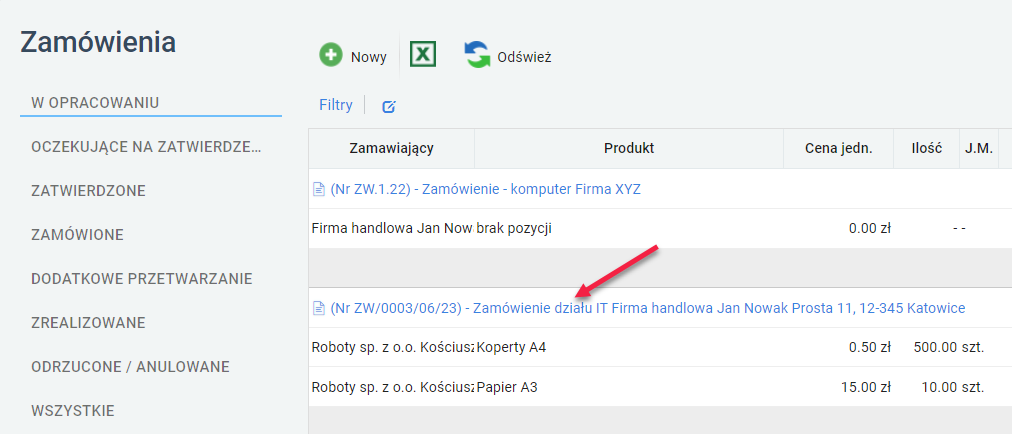
- w nowym oknie należy:
- sprawdzić i ewentualnie uzupełnić niezbędne pola w zakładce Szczegóły;
- sprawdzić i ewentualnie uzupełnić lub zmodyfikować listę w zakładce Pozycje;
- kliknąć Zapisz;
- kliknąć przycisk Drukuj, a potem wybrać opcję Generuj plik z szablonu (PDF, RTF);
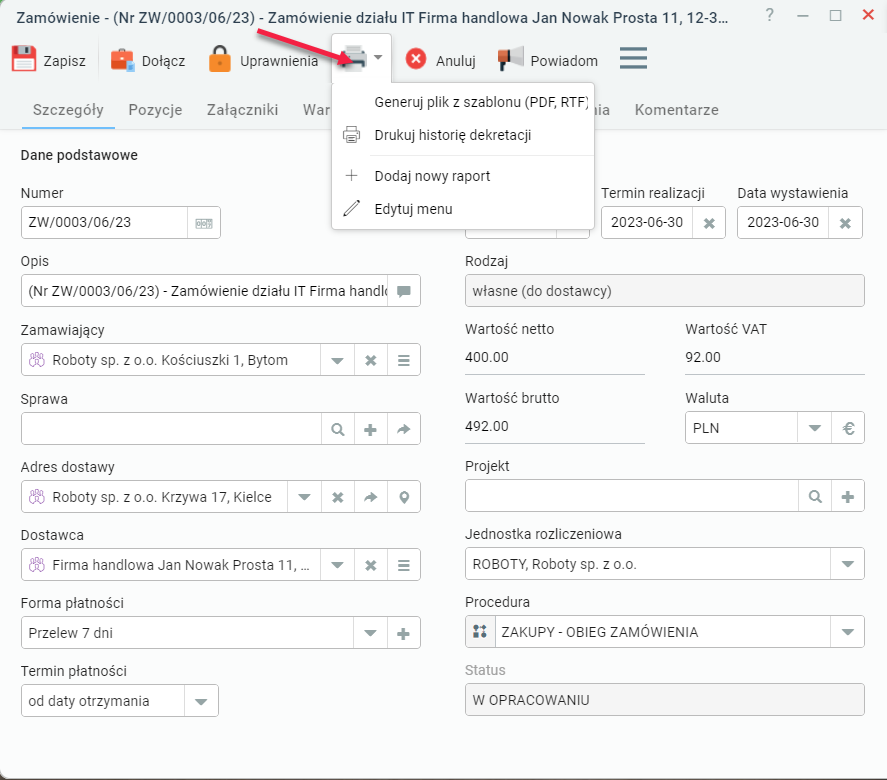
- w kolejnym nowym oknie:
- w sekcji Format zaznaczyć PDF i wybrać z listy odpowiednią pozycję, na przykład Zamówienie produktu;
- włączyć opcję załącznik w dokumencie;
- kliknąć GENERUJ;
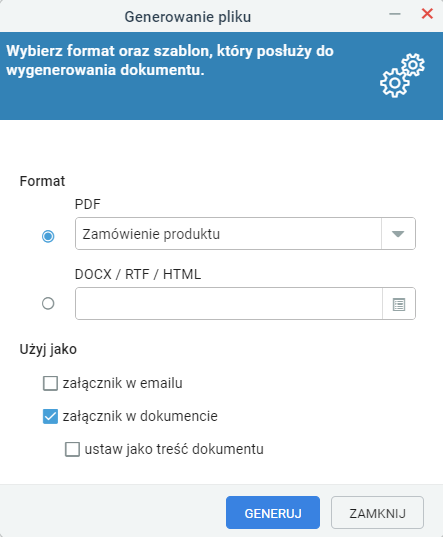
- zamówienie zostanie wygenerowane i pojawi się w zakładce Załączniki;
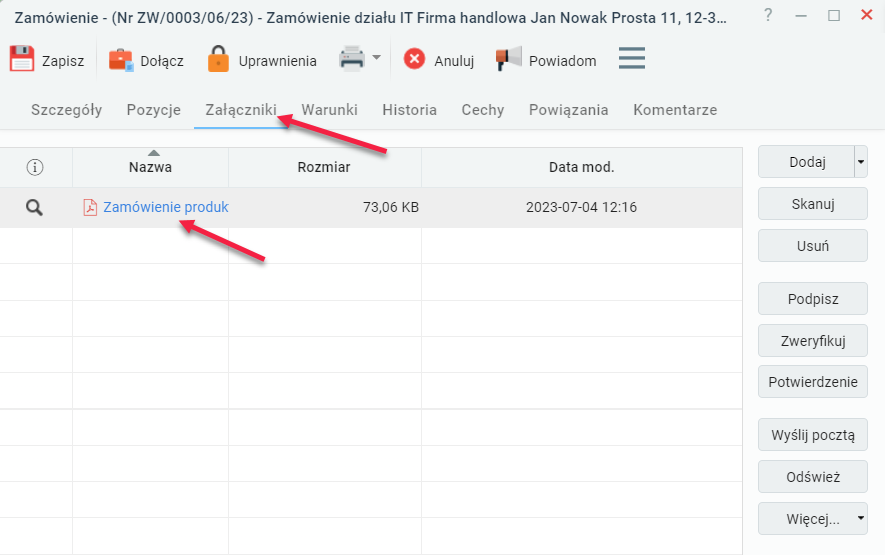
- kolejne kroki sprowadzają się do procedowania zamówienia. Ten etap opisano w oddzielnym artykule.
W tym miejscu warto dodać, że jeżeli zamówienie zostało opracowane w inny sposób (na przykład utworzone w innym programie), należy je dodać jako załącznik w zakładce Załączniki. Wystarczy kliknąć przycisk Dodaj, w nowym oknie odszukać plik, zaznaczyć i kliknąć Otwórz. Można również przeciągnąć plik załącznika na okno i upuścić na listę w zakładce Załączniki
